Final Fantasy 14 Online é um RPG multiplayer online desenvolvido pela Square Enix. O jogo foi lançado em 2013 para Windows, PS3, PS4 e macOS. O jogo gira em torno do personagem do jogador enquanto ele se aventura pela terra fictícia de Eozea, completando missões, juntando-se a amigos e lutando contra vilões do Universo Final Fantasy. Neste guia, mostraremos como jogar este excelente MMORPG na plataforma Linux.
Observe que Final Fantasy 14 Online requer uma assinatura mensal para jogar. Você também precisará comprar o jogo por meio do Steam para que funcione corretamente no Linux. Para obter o lançamento do Steam FF14, clique aqui . Para obter informações sobre como assinar o jogo, clique aqui .
Colocando o FF14 Online funcionando
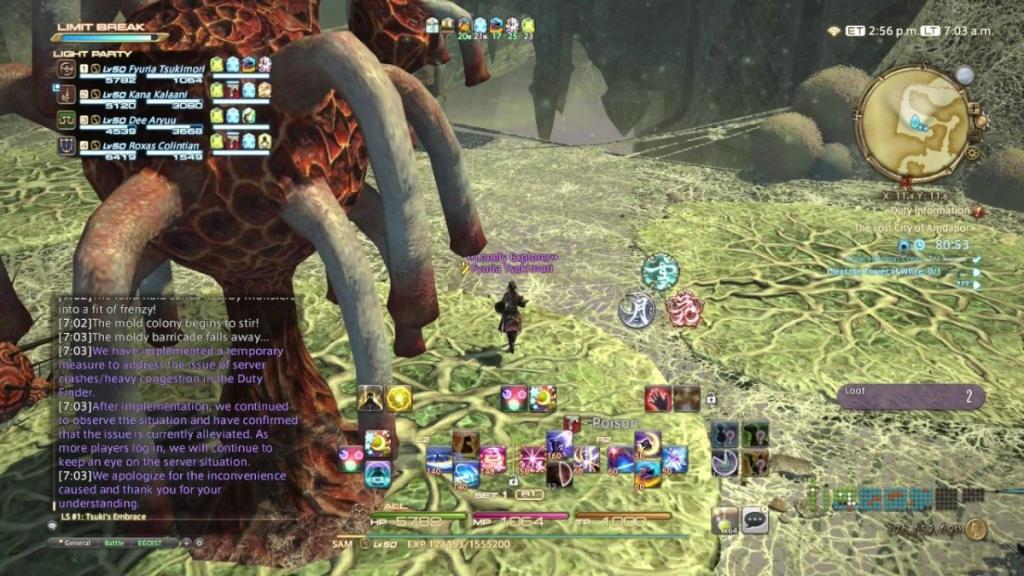
A melhor maneira de fazer o FF14 Online funcionar no Linux é com o Steam Play da Valve, um programa que funciona com o Wine, e vários outros aplicativos e ferramentas para fazer os videogames do Windows funcionarem no Linux . Siga as instruções passo a passo abaixo para fazer o FF14 funcionar com o Steam Play.
Etapa 1: Para executar o FF14 Online no Steam, você deve instalar o cliente Linux Steam. Pressione Ctrl + Alt + T ou Ctrl + Shift + T no teclado para abrir uma janela de terminal. Em seguida, siga as instruções de instalação da linha de comando para configurar o cliente Linux Steam em sua distribuição.
Ubuntu
sudo apt install Steam
Debian
wget https://steamcdn-a.akamaihd.net/client/installer/steam.deb sudo dpkg -i steam.deb sudo apt-get install -f
Arch Linux
sudo pacman -S Steam
Fedora
O Fedora Linux não carrega o aplicativo Steam em seus repositórios de software oficiais. Se você gostaria de usar o Steam no Fedora, sua melhor aposta é instalar o cliente Steam através das instruções do Flatpak abaixo.
OpenSUSE
Você está usando o OpenSUSE Linux? Instale o aplicativo Steam por meio da loja de aplicativos Flatpak, pois geralmente é a maneira mais fácil de fazer o aplicativo funcionar.
Flatpak
Para instalar o cliente Steam no Linux como um Flatpak, você deve primeiro garantir que o tempo de execução do Flatpak esteja configurado em seu sistema . Então, quando o tempo de execução do Flatpak estiver instalado e funcionando, digite os comandos abaixo para fazer o Steam funcionar.
flatpak remote-add --if-not-existing flathub https://flathub.org/repo/flathub.flatpakrepo flatpak install flathub com.valvesoftware.Steam
Etapa 2: Com o cliente Linux Steam instalado em seu PC Linux, inicie-o. Em seguida, faça login em sua conta Steam através da caixa de diálogo de login que aparece na tela.
Passo 3: Depois de entrar no Steam, você deve habilitar o recurso Steam Play no cliente. A menos que o Steam Play esteja ativado, o FF14 não funcionará corretamente no Linux.
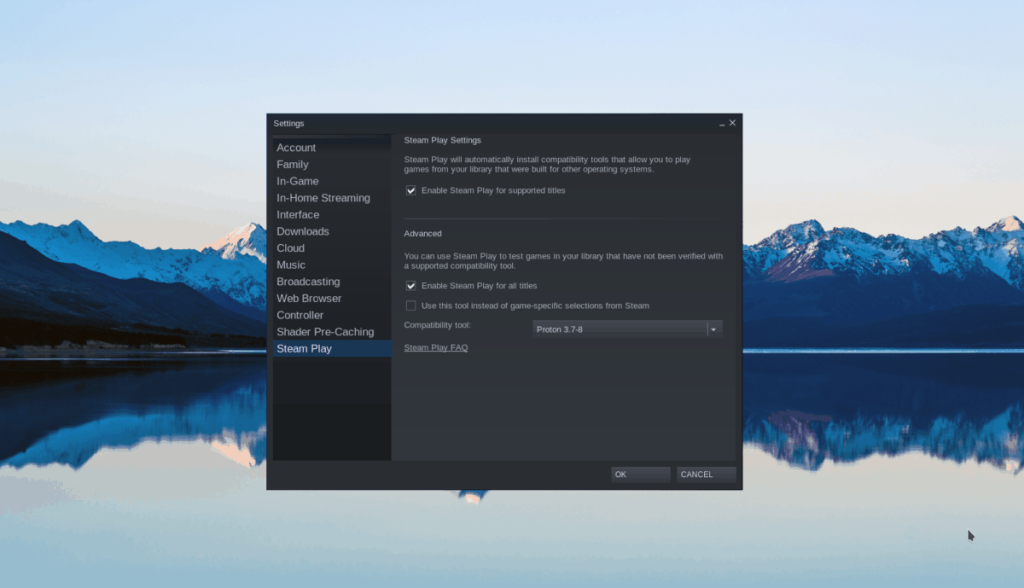
Para habilitar o Steam Play, abra “Configurações”, encontre “Steam Play” e habilite a configuração. Certifique-se de marcar a caixa que diz “Habilitar o Steam Play para todos os títulos” também!
Está tendo problemas para configurar o Steam Play em seu PC Linux? Siga este guia aqui .
Etapa 4: Com o Steam Play ativado, é hora de instalar o FF14 em seu PC Linux. Para isso, localize o botão “Biblioteca” e clique nele com o mouse.
Uma vez na seção “Biblioteca”, encontre a caixa de pesquisa, digite “FINAL FANTASY XIV Online” e pressione a tecla Enter .
Passo 5: Clique em “FINAL FANTASY XIV Online” nos resultados da pesquisa para acessar a página Biblioteca do FF14. Em seguida, localize o botão azul “INSTALAR” para iniciar o download / instalação do jogo em seu PC Linux.
Passo 6: Com o FF14 instalado em seu PC Linux via Steam, clique no botão verde “PLAY” para iniciar o inicializador do jogo.
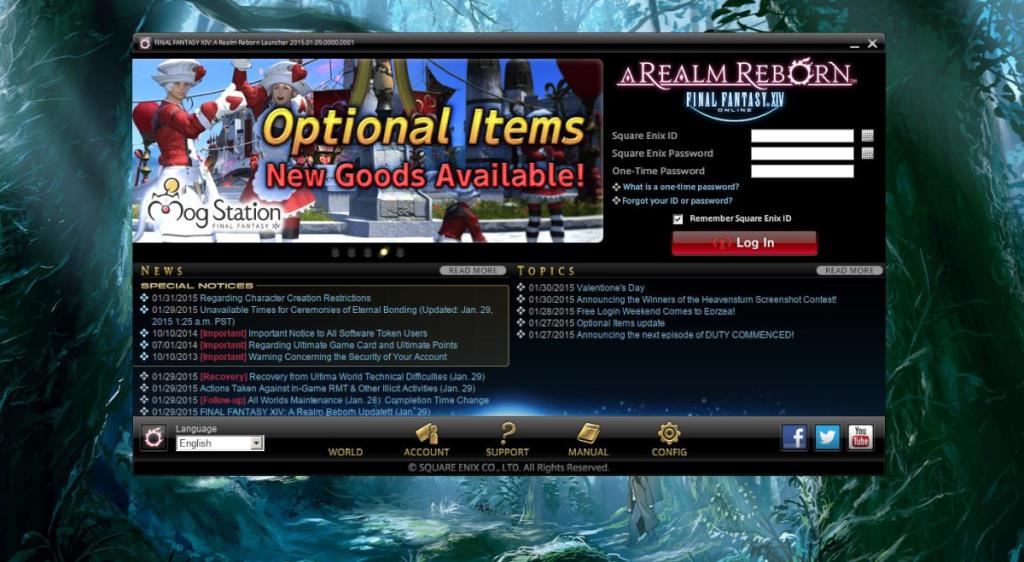
Etapa 7: Quando o iniciador do jogo estiver aberto, faça login em sua conta e deixe-o atualizar. O inicializador deve estar atualizado ou não funcionará no Linux.
Quando a atualização estiver concluída, saia do inicializador e feche-o. Em seguida, abra uma janela de terminal pressionando Ctrl + Alt + T ou Ctrl + Shift + T no teclado e abra o arquivo de configuração do iniciador com os comandos abaixo.
cd '~ / .steam / steam / steamapps / compatdata / 39210 / pfx / drive_c / users / steamuser / Meus documentos / Meus jogos / FINAL FANTASY XIV - A Realm Reborn /'
nano -w FFXIV-BOOT.cfg
Etapa 8: examine o arquivo de configuração e altere o navegador de 2 para 1 , em seguida, altere CutsceneMovieOpening de 0 para 1 . Assim que as edições forem feitas, pressione Ctrl + O para salvar e Ctrl + X para fechar o editor.
Passo 9: Volte ao Steam e clique no botão verde “PLAY” para iniciar o iniciador uma segunda vez. Faça login e permita o download do jogo.
Lembre-se de que o jogo base para Final Fantasy 14 Online é enorme. O processo de download levará muito tempo, então seja paciente.

Assim que o inicializador terminar de baixar o jogo, clique no botão para iniciá-lo. Aproveitar!
Solução de problemas
Como as ferramentas de compatibilidade do Steam Play são bastante avançadas, não deve haver problemas ao executar o Final Fantasy 14 Online. No entanto, se você tiver problemas com o jogo, verifique ProtonDB . Você poderá encontrar muitas correções diferentes para FF14 para fazê-lo funcionar corretamente no Linux.

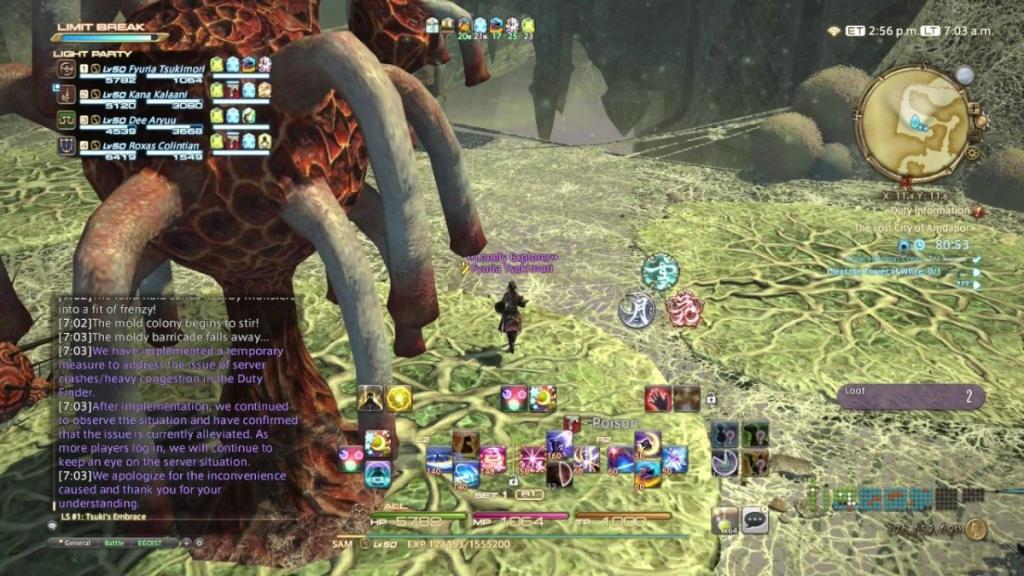
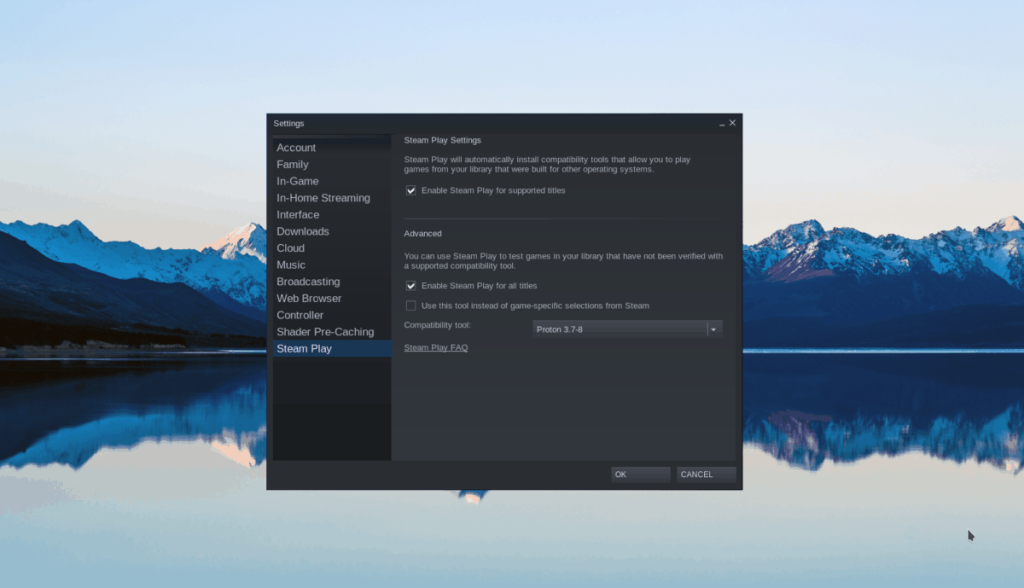
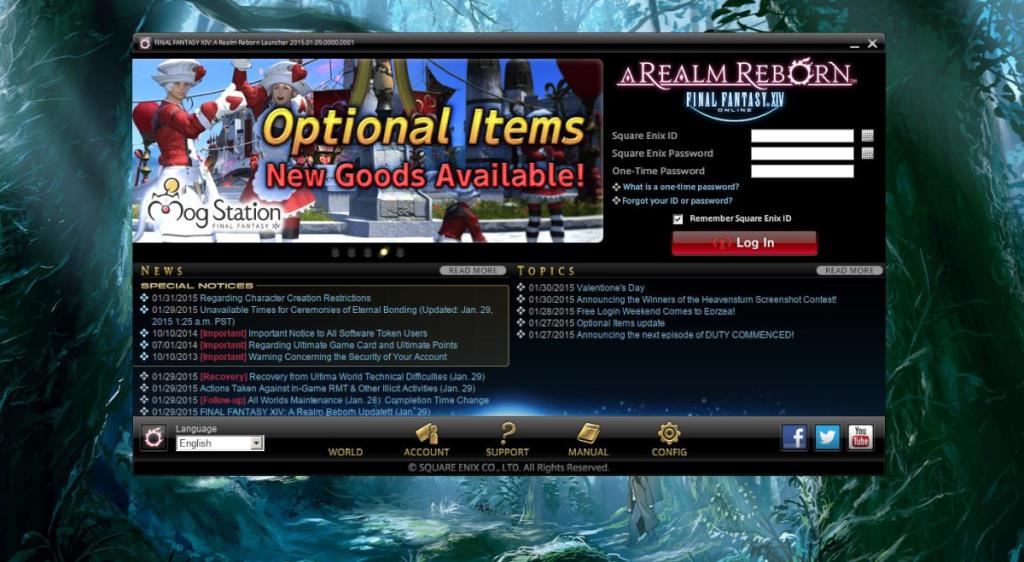

![Baixe o FlightGear Flight Simulator gratuitamente [Divirta-se] Baixe o FlightGear Flight Simulator gratuitamente [Divirta-se]](https://tips.webtech360.com/resources8/r252/image-7634-0829093738400.jpg)






![Como recuperar partições perdidas e dados do disco rígido [Guia] Como recuperar partições perdidas e dados do disco rígido [Guia]](https://tips.webtech360.com/resources8/r252/image-1895-0829094700141.jpg)
